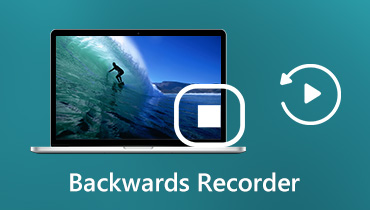Sirius Radio Recorder - Emlékezz a SiriusXM Satellite Radio Forever-re
A SiriusXM műholdas rádiót széles körben hallgatják az emberek a világ minden tájáról. De a tartalom minden egyes játékkor csak egyszer jelenik meg az életünkben. Ha valami érdekes dologgal találkozik, és fájlokban szeretné lejátszani, akkor lehetetlen.
És tudod, ha lejárt az érvényesség ideje, akkor nem hallgathatsz rádiót. Nem számít, mennyi hangot szeretsz, már nem hallgathatod meg őket.
Úgy tűnik, egy jó rádiós felvevő segíthet ebben. Ez a cikk bemutatja a legjobb Sirius rádiós felvevők jellemzőit és részleteit. Lássuk.
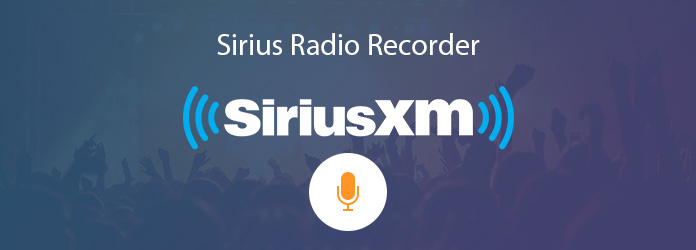
OLDAL TARTALMA
1. rész: A SiriusXM műholdas rádió felvétele a legjobb Sirius rádiós felvevővel
Hogyan rögzítsük a SiriusXM műholdas rádiót? A Vidmore Screen Recorder segítségével könnyedén megoldhatja ezt a problémát. Tehát, mielőtt elkezdenénk a felvételt, nézzük meg, mire képes a Vidmore Screen Recorder.
Vidmore Screen Recorder a legjobb videó / rádió felvevő a piacon. Kifejezetten rádió és videó rögzítésére, valamint a képernyő kiváló minőségű rögzítésére tervezték. Csak több kattintásra van szüksége, majd kiváló minőségű rögzített rádiófájlt kaphat. A felvétel után lehetővé teszi a nem kívánt klipek eltávolítását is. A rögzített fájlok formátumáról különféle formátumok közül lehet választani, például MP3, M4A, AAC, WMA, M4A, CAF stb. Használhatja Windows 10/8/7 / XP / Vista számítógépeken és Mac-en is.
- Rögzítse streaming hangot, mikrofon hangját kiváló minőségben.
- Erőteljes szerkesztési funkciók a rögzített video- és hangfájlok szerkesztéséhez.
- Készítsen online videókat, konferenciákat, podcastokat, webes szemináriumokat, Skype-hívásokat stb.
- Mentse a rögzített fájlokat különböző formátumokban, például MP3, M4A és így tovább.
A SiriusXM műholdas rádió felvétele a Vidmore Screen Recorder segítségével
1. lépés: Töltse le és telepítse a Vidmore Screen Recorder alkalmazást a számítógépére. Kattintson duplán erre a szoftverre, és válassza a Hangfelvevő lehetőséget a fő felületen.

2. lépés: A következő felületen be- vagy kikapcsolhatja a „Rendszerhang” és a „Mikrofon” funkciókat.
Ha zenét szeretne rögzíteni a számítógépről, kapcsolja be a „Rendszerhang” beállítást, és kapcsolja ki a „Mikrofon” lehetőséget.
Ha videofelvételhez szeretné rögzíteni a hangját, kapcsolja be a „Mikrofon” és a „Rendszerhang” funkciót.

3. lépés: Ezután nyissa meg a SiriusXM-et a számítógépén, és indítsa el a hallgatni kívánt fájlt. Kattintson a „REC” gombra a hangfájl számítógépre történő rögzítésének megkezdéséhez.
A felvétel során beállíthatja a rögzített hangerő hangerejét is.

4. lépés: Kattintson a Stop gombra a felvétel leállításához, majd a „Save” gombra kattintva mentse a számítógépre.
A Clip funkciót a hangfelvétel előnézete során is használhatja a fájl nem kívánt részeinek kivágására.

2. rész: GYIK a Record SiriusXM műholdas rádióról
Ingyenes, 30 napos próbaverziót kaphat a SiriusXM Internet Radio szolgáltatásról, hogy igény szerinti epizódokat szerezhessen kedvenc műsoraiból számítógépén, iOS-eszközén vagy kompatibilis Android-eszközén. Ezenkívül akár epizódokat is letölthet offline hallgatáshoz.
Egy új Select előfizetés aktiválásához az első 12 hónapot $4.99 / hó áron lehet megkapni ($12.00 / hó megtakarítás).Egy új All Access előfizetés aktiválásához $99-t kell fizetnie az első 12 hónapban, 60% megtakarítással a jelenlegi havi $21.99 árfolyam mellett, valamint ingyenes aktiválást kell kapnia (további $15 megtakarítás). Hitelkártya szükséges. Díjak és adók érvényesek.
Vezeték nélküli kapcsolat létrehozása a SIRIUS Satellite Radio és az autós sztereó között: Először válasszon ki egy FM-frekvenciát, amelyet nem használ, és állítsa be ezt a frekvenciát az autóhifi készülékén; Másodszor, kapcsolja be a Sirius rádiót, és nyissa meg a beállításokat vagy a menülapot; válassza ki az FM frekvencia beállítása fület, és módosítsa a frekvencia számát.